Gmail se ha convertido en la piedra angular de nuestra comunicación digital, siendo ampliamente utilizado tanto para la correspondencia personal como profesional. Pero ¿sabías que puedes utilizar Gmail incluso cuando no estás conectado a Internet? ¡Así es! Gmail ofrece un modo sin conexión que te permite acceder a tus correos electrónicos esenciales sin necesidad de una conexión activa.
En esta guía, descubrirá cómo aprovechar esta función, junto con los beneficios que brinda e instrucciones sencillas para su configuración.
¿Qué es el modo sin conexión de Gmail?
El modo sin conexión de Gmail es una función potente diseñada para usuarios que no tienen conexión a Internet. Esto significa que, incluso cuando tu computadora no está conectada a Wi-Fi ni a ninguna red, puedes:
- Explora tus correos electrónicos leídos anteriormente.
- Abra los archivos adjuntos vinculados a esos correos electrónicos.
- Redacte nuevos correos electrónicos que se almacenarán en su Bandeja de salida hasta que recupere el acceso a Internet.
Esta función puede ser un punto de inflexión para cualquier persona que viaje o trabaje en un lugar con una conexión a Internet poco fiable. Al utilizar el modo sin conexión de Gmail, te aseguras de no perderte nunca comunicaciones importantes.
¿Cómo habilitar y utilizar el modo sin conexión de Gmail?
¿Listo para empezar? Aquí te mostramos cómo activar el modo sin conexión de Gmail paso a paso:
- Paso 1: Abra el navegador Google Chrome e inicie sesión en su cuenta de Gmail.
- Paso 2: Haz clic en el ícono de engranaje de Configuración ubicado en la esquina superior derecha.
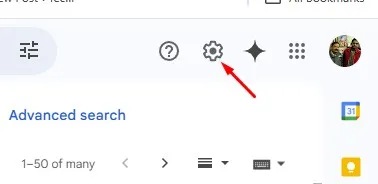
- Paso 3: Desde el menú de Configuración rápida, seleccione Ver todas las configuraciones.
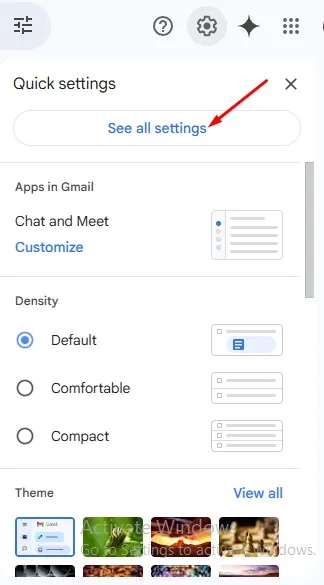
- Paso 4: Vaya a la pestaña Sin conexión en el menú Configuración.
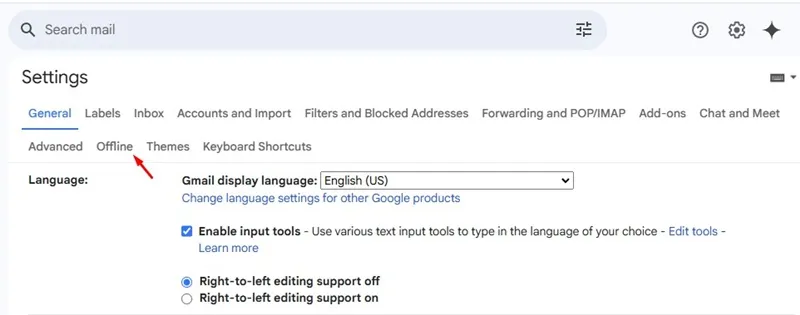
- Paso 5: Marque la opción para Habilitar correo sin conexión.
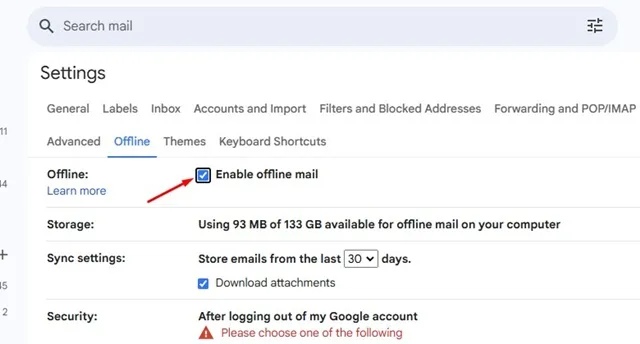
- Paso 6: haz clic en el menú desplegable Configuración de sincronización para elegir cuántos días de correos electrónicos quieres mantener accesibles sin conexión.
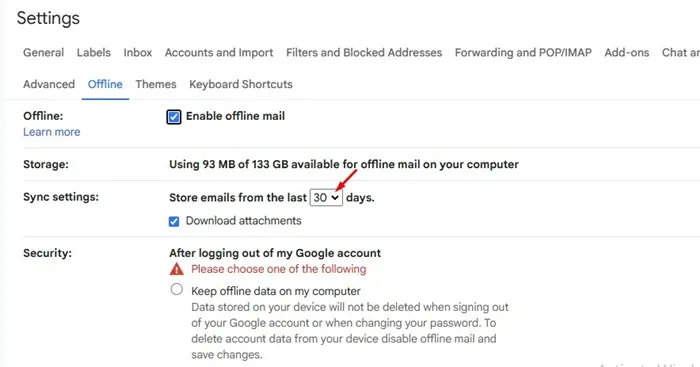
- Paso 7: Decide si deseas conservar los datos sin conexión en tu computadora o eliminarlos cuando cierres la sesión.
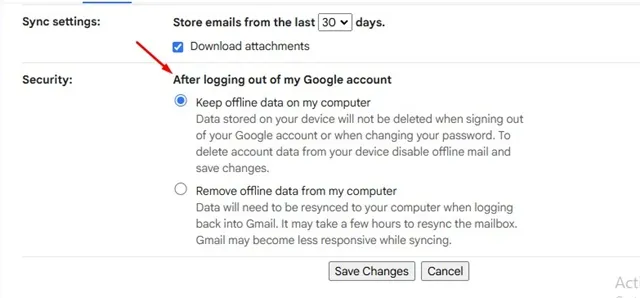
- Paso 8: No olvides desplazarte hasta la parte inferior y presionar Guardar cambios.
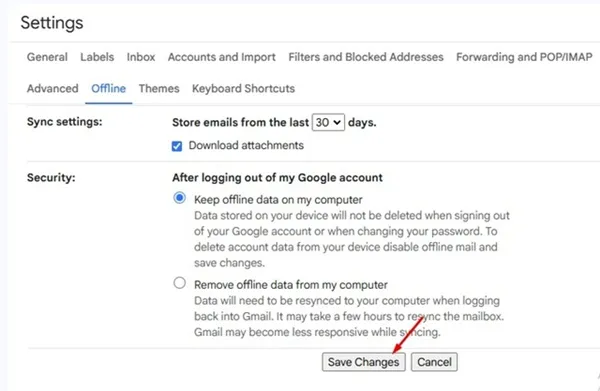
¡Ahora ya está todo listo para acceder a sus correos electrónicos sin conexión! Simplemente navegue a mail.google.comChrome cuando desee consultar sus mensajes sin acceso a Internet.
Si necesitas más orientación o consejos, no dudes en dejar un comentario. Si te resultó útil esta información, compártela con tus amigos para ayudarlos a aprovechar también el poder del modo sin conexión de Gmail.
Preguntas frecuentes
1.¿Puedo utilizar el modo sin conexión de Gmail en navegadores que no sean Google Chrome?
No, el modo sin conexión de Gmail está diseñado específicamente para funcionar con Google Chrome. Deberás usar este navegador para habilitar y acceder a la función sin conexión de Gmail.
2.¿Cuánto espacio de almacenamiento utiliza el modo sin conexión de Gmail en mi computadora?
El espacio de almacenamiento que utiliza el modo sin conexión de Gmail dependerá de la cantidad de correos electrónicos que elijas sincronizar para acceder sin conexión, que puede variar entre 7 y 90 días. Esta configuración te permite administrar la cantidad de datos que se almacenan localmente.
3.¿Qué pasa con mis correos electrónicos redactados cuando vuelvo a estar en línea?
Los correos electrónicos redactados permanecerán en la Bandeja de salida hasta que el dispositivo se vuelva a conectar a Internet. Una vez que vuelva a estar en línea, estos correos electrónicos se enviarán automáticamente.
Deja una respuesta